DNS服务器: Verizon Business - Virginia
这个页面包含了由Verizon Business - Virginia提供的DNS服务器的详细信息。你可以在这个页面上找到与该DNS服务器相关的IP地址列表及各种知识问题。这对于了解并配置网络连接以及进行域名解析等操作非常有用。
内容:
- 1. Verizon Business - Virginia的DNS地址是多少?
- 2. Verizon Business - Virginia的DNS服务器放在什么地方?
- 3. 如何查看我的DNS地址是否为Verizon Business - Virginia的DNS?
- 4. 如何把我的DNS地址修改为Verizon Business - Virginia的DNS?
- 5. Verizon Business - Virginia提供IPv6公共DNS地址吗?
- 6. Verizon Business - Virginia是否支持DNSSEC?
- 7. 什么情况需要把DNS地址设置为Verizon Business - Virginia的DNS?
- 8. 如果把DNS地址修改为Verizon Business - VirginiaDNS,解析记录需要多长时间才能生效?
1. Verizon Business - Virginia的DNS地址是多少?
Verizon Business - Virginia提供88个DNS地址,以下是Verizon Business - Virginia的DNS地址列表:
2. Verizon Business - Virginia的DNS服务器放在什么地方?
DNS服务器一般是放置在该DNS提供商所在的城市或某省/州的主要城市。如果该DNS提供商提供商有多个DNS地址,业务遍及多地,那么DNS服务器也可能分布在多个地方。以下是Verizon Business - Virginia的服务器放置的位置:
| 100.36.236.67 | Maryland - Rockville |
| 108.14.81.145 | New York - New York City |
| 108.15.31.86 | Maryland - Fort George G. Meade |
| 108.18.79.8 | District of Columbia - Washington |
| 108.22.207.60 | Maryland - Hagerstown |
| 108.28.229.154 | District of Columbia - Washington |
| 108.3.138.119 | Maryland - Baltimore |
| 108.34.141.9 | Rhode Island - Providence |
| 108.55.16.82 | New York - Buffalo |
| 108.56.142.62 | Virginia - Arlington |
| 108.56.80.135 | District of Columbia - Washington |
| 141.154.0.68 | Massachusetts - Boston |
| 142.77.2.101 | Virginia - Ashburn |
| 142.77.2.36 | Virginia - Ashburn |
| 142.77.2.85 | Virginia - Ashburn |
| 151.196.0.37 | Maryland - Baltimore |
| 151.196.0.38 | Maryland - Baltimore |
| 151.197.0.37 | Pennsylvania - Philadelphia |
| 151.197.0.38 | Pennsylvania - Philadelphia |
| 151.197.0.39 | Pennsylvania - Philadelphia |
| 151.198.0.38 | Pennsylvania - Scranton |
| 151.198.0.39 | Pennsylvania - Scranton |
| 151.199.0.39 | Virginia - Roanoke |
| 151.201.0.38 | Pennsylvania - Pittsburgh |
| 151.201.0.39 | Pennsylvania - Pittsburgh |
| 151.202.0.84 | New York - New York City |
| 151.202.0.85 | New York - New York City |
| 151.203.0.84 | Massachusetts - Boston |
| 151.203.0.85 | Massachusetts - Boston |
| 152.179.138.58 | District of Columbia - Washington |
| 173.66.126.84 | Maryland - Rockville |
| 173.73.70.42 | Virginia - Arlington |
| 173.79.186.121 | Virginia - Arlington |
| 198.6.1.1 | Illinois - Chicago |
| 198.6.1.122 | Illinois - Chicago |
| 198.6.1.142 | Illinois - Chicago |
| 198.6.1.146 | Illinois - Chicago |
| 198.6.1.195 | Illinois - Chicago |
| 198.6.1.2 | Illinois - Chicago |
| 198.6.1.3 | Illinois - Chicago |
| 198.6.1.4 | Illinois - Chicago |
| 198.6.1.5 | Illinois - Chicago |
| 198.6.1.6 | Illinois - Chicago |
| 198.6.1.60 | Illinois - Chicago |
| 199.45.32.43 | Virginia - Reston |
| 204.148.41.198 | New York - New York City |
| 204.148.44.146 | Massachusetts - Cambridge |
| 63.110.9.166 | California - Los Angeles |
| 63.110.9.167 | California - Los Angeles |
| 63.118.166.101 | New York - New York City |
| 63.118.166.102 | New York - New York City |
| 63.118.166.103 | New York - New York City |
| 63.118.166.104 | New York - New York City |
| 63.118.166.105 | New York - New York City |
| 63.66.34.238 | New Jersey - Newark |
| 63.88.111.215 | Virginia - Fairfax |
| 63.96.227.100 | Arkansas - Fort Smith |
| 63.96.227.102 | Arkansas - Fort Smith |
| 63.96.227.103 | Arkansas - Fort Smith |
| 63.96.227.104 | Arkansas - Fort Smith |
| 65.196.174.200 | Georgia - Atlanta |
| 65.196.174.201 | Georgia - Atlanta |
| 65.196.174.202 | Georgia - Atlanta |
| 65.203.131.152 | California - Monrovia |
| 65.217.208.149 | New Jersey - Mount Holly |
| 65.220.42.38 | District of Columbia - Washington |
| 65.222.208.164 | Maryland - Baltimore |
| 65.222.252.66 | Pennsylvania - Philadelphia |
| 65.244.0.14 | California - Fremont |
| 65.246.64.210 | Pennsylvania - Harrisburg |
| 65.246.64.217 | Pennsylvania - Harrisburg |
| 65.249.143.193 | Massachusetts - Seekonk |
| 71.114.106.85 | Tennessee - Knoxville |
| 71.114.190.180 | Pennsylvania - State College |
| 71.164.99.47 | New York - Albany |
| 96.233.201.56 | New York - Poughkeepsie |
| 96.234.234.33 | Maryland - Baltimore |
| 96.235.174.128 | New Jersey - Piscataway |
| 96.235.239.5 | Pennsylvania - Altoona |
| 96.249.143.73 | Pennsylvania - Richfield |
| 96.249.63.93 | New York - Syracuse |
| 96.250.208.198 | New York - Bronx |
| 96.255.15.47 | Virginia - Arlington |
| 96.255.248.98 | Maryland - Silver Spring |
| 96.255.63.39 | District of Columbia - Washington |
| 98.115.253.26 | Pennsylvania - Reading |
| 98.117.179.134 | New York - Buffalo |
| 63.88.42.5 | Maryland - Baltimore |
除了网络服务提供商和域名注册管理机构的服务器外,全世界还有13台根服务器,1台为主根服务器在美国,由美国互联网机构Network Solutions运作。另外12台均为辅根服务器,其中9台在美国,2台在欧洲(放置在英国和瑞典),1台在亚洲(放置在日本)。
更多详情:
3. 如何查看我的DNS地址是否为Verizon Business - Virginia的DNS?
DNS服务器可以把域名转换成为网络可以识别的IP地址,使大家的网络设备正确地通信。不同地区的DNS服务器的地址也是不一样的,如果我当前使用的是Verizon Business - Virginia网络,DNS地址最好也使用Verizon Business - Virginia的。那么如何查看我的DNS地址是否为Verizon Business - Virginia的DNS呢?下面介绍不同平台的查看方法,如果查看到地DNS地址在我们的列表中,则表明使用的是Verizon Business - Virginia的DNS,如果不在列表中,则表明使用的不是Verizon Business - Virginia的DNS。
电脑操作方法
Windows系统:
方法一:从网络和共享中心进入查看DNS地址
- 打开控制面板并找到“网络和共享中心”。
- 点击“网络和共享中心”下的“查看网络状态和任务”,查看当前连接的网络。
- 点击已经连接的网络,在弹出的界面中点击“详细信息”查看当前网络的详细信息。
- 在详细信息面板中,就可以看到我们本地系统的dns服务器地址了。
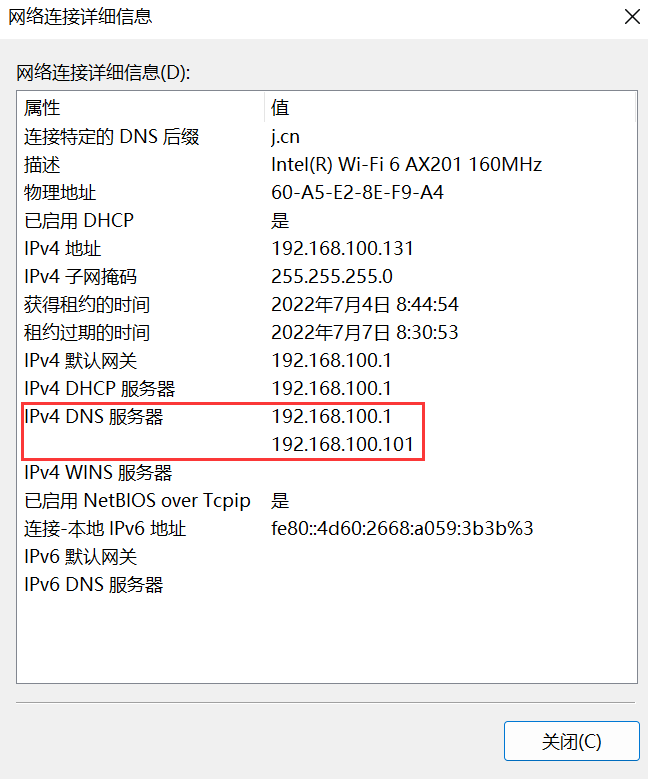
方法二:使用命令查看DNS地址
- 点击windows+R组合键,弹出运行命令窗口。
- 在运行命令窗口输入【cmd】命令,并点击“确定”。
- 在弹出的“cmd”命令窗口中,输入 “ipconfig /all”命令并回车。
- 在弹出的信息中,找到DNS服务器选项,后面显示的地址就是我们的DNS地址了。
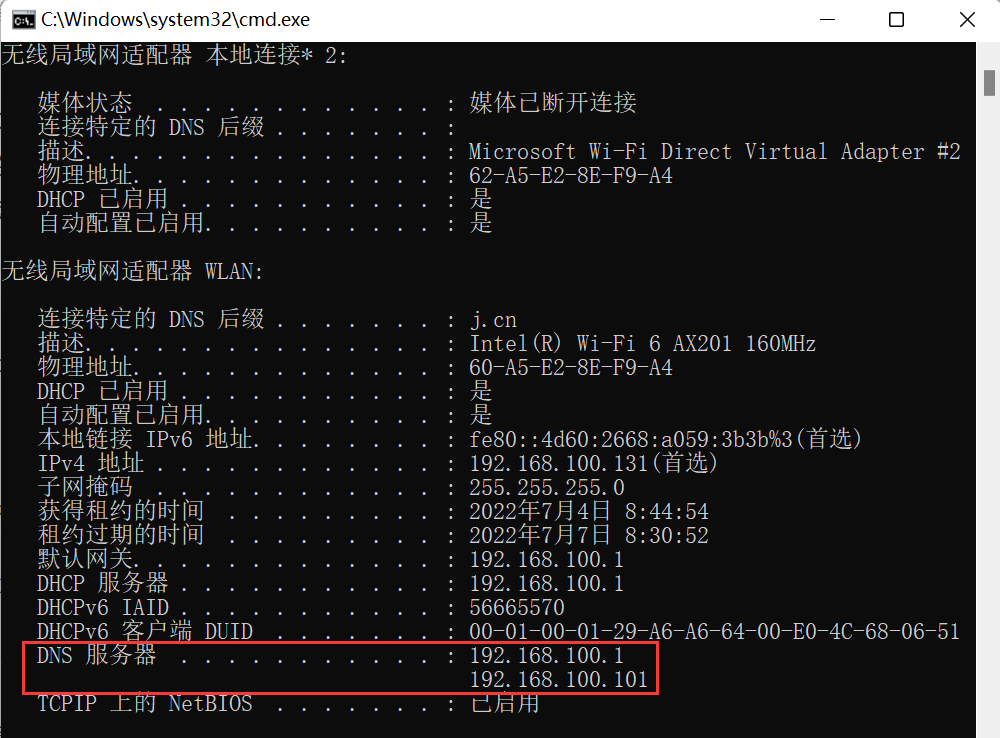
手机操作方法
iPhone手机
- 手机连上WIFI,并打开手机设置界面。
- 在设置界面中,选择无线局域网,查看可连接的WIFI列表。
- 点击已连接的WIFI,查看当前网络的详细信息。
- 找到DNS选项,点击“配置DNS”即可看到当前DNS服务器地址。
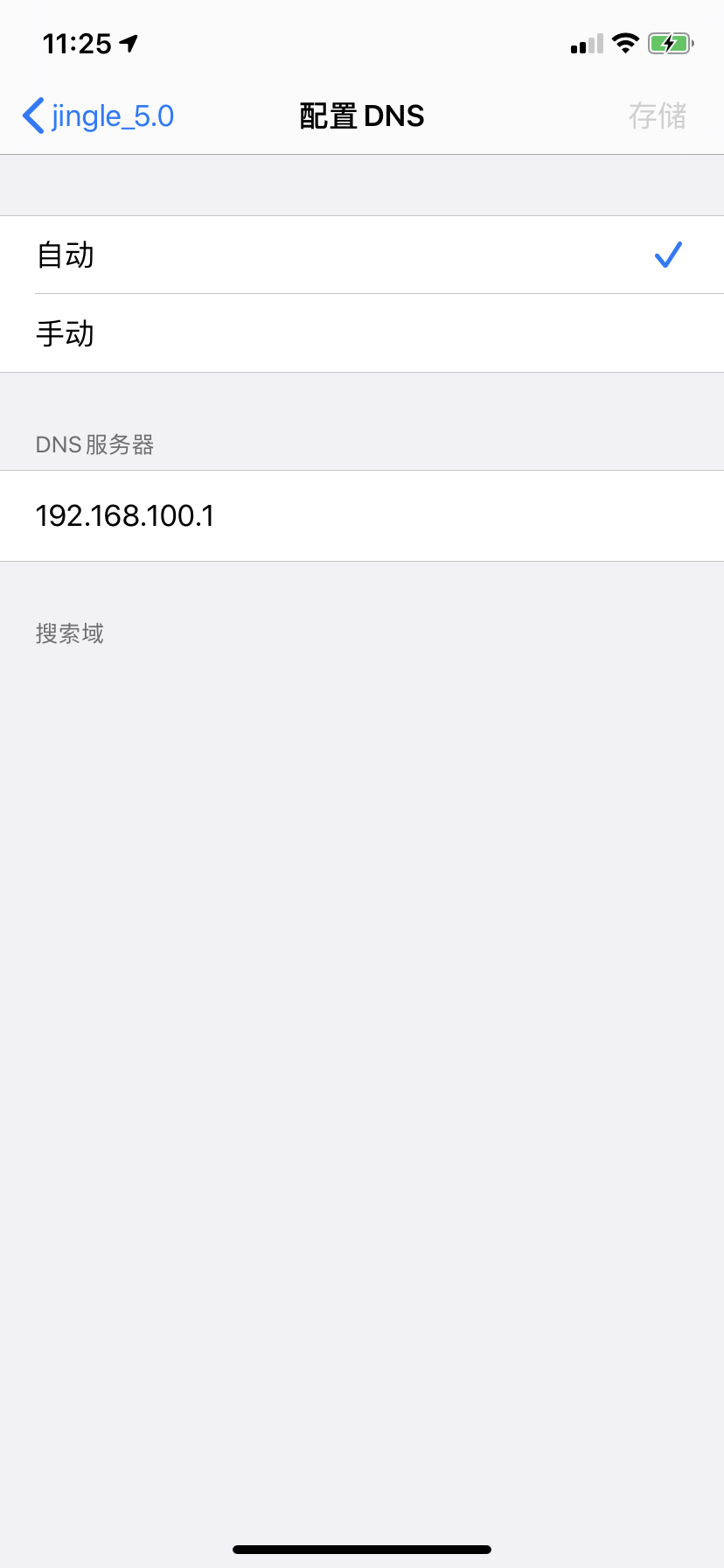 Android手机
Android手机
- 手机连上WIFI,并打开手机设置界面。
- 在设置界面中,选择无线局域网,查看可连接的WIFI列表。
- 点击已连接的WIFI,查看当前网络详情。
- 点击IP设置,选择“静态”,即可看到当前DNS服务器地址。

以上案例中的DNS地址为192.168.100.1,是默认使用了路由器网关的地址为DNS地址。下面给大家介绍如何查看路由器的DNS。
路由器操作方法- 在浏览器地址栏输入路由器登录管理地址,例如192.168.100.1(不同品牌路由器的管理地址可能不同),然后输入用户名和密码登录。
- 登录到路由器管理界面后,点击因特网。
- 在因特网界面,就可以看到自己的路由器的DNS地址了。如果没有指定使用的DNS地址而是选择的从ISP处动态获取,那么就需要查找上级ISP来知道自己使用的DNS地址。
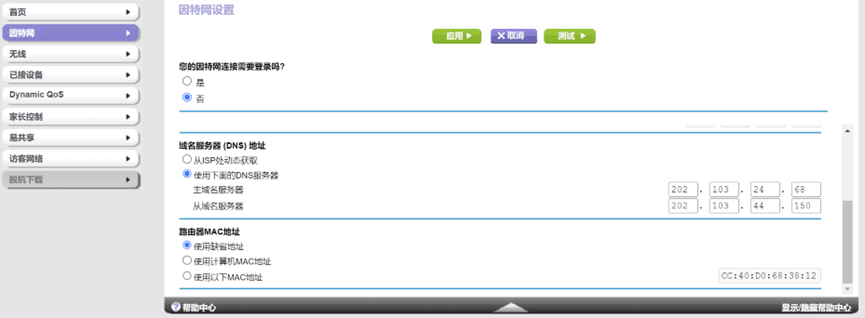
4. 如何把我的DNS地址修改为Verizon Business - Virginia的DNS?
很多朋友都碰到过网络卡或者不能上网的情况,造成这种情况的原因有很多,其中有一点可能就是由于DNS设置不正确造成的。因此,我们建议大家在设置DNS的时候最好使用本地运营商所在地的DNS。例如,如果你使用的是Verizon Business - Virginia的网络,但是用的广州移动的DNS,就会造成运营商跨地区访问,可能造成打不开网页、上传和下载速度慢、网络视频卡顿等诸多不良后果,因此最好是将DNS地址修改为Verizon Business - Virginia的DNS,下面是具体的修改方法。
电脑操作方法:
Windows 系统- 打开控制面板并找到“网络和共享中心”。
- 点击“网络和共享中心”下的“查看网络状态和任务” ,查看当前连接的网络。
- 点击已经连接的网络,查看当前网络的状态。
- 点击“属性”,来到WLAN属性窗口。
- 点击“Internet 协议版本 4(TCP/IPv4)”,再点击“属性”即可来到属性配置界面。
- 找到DNS服务器地址选项,将首选和备用DNS地址改为你想使用的Verizon Business - Virginia的DNS地址,再点击“确定”使设置生效即可。
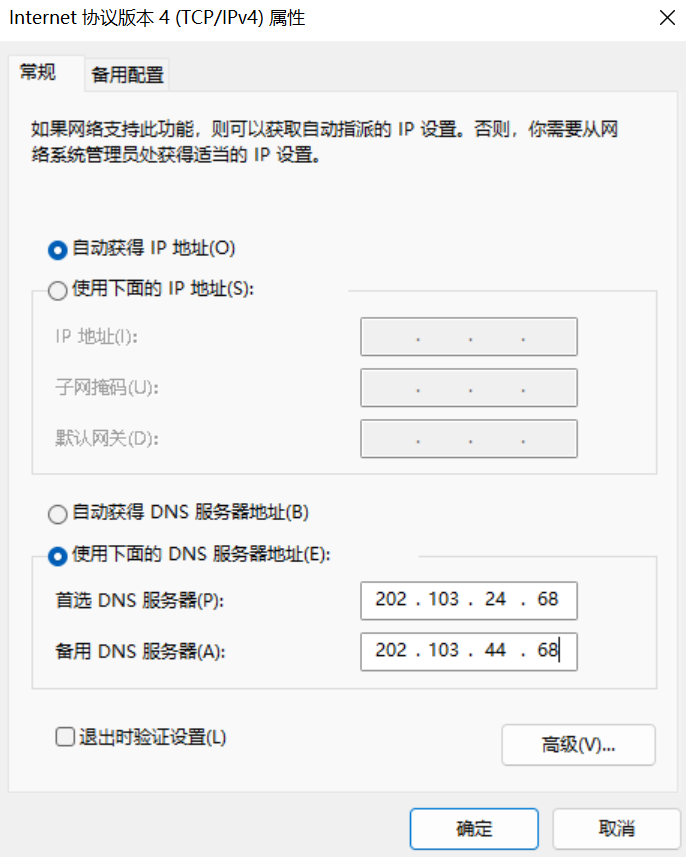
手机操作方法
iPhone手机
- 手机连上WIFI,并打开手机设置界面。
- 在设置界面中,选择无线局域网,查看可连接的WIFI列表。
- 点击已连接的WIFI,查看当前网络的详细信息。
- 找到DNS选项,点击“配置DNS”即可看到当前DNS服务器地址。
- 点击“手动”,将当前DNS地址改为你想使用的Verizon Business - Virginia的DNS地址,再点击“储存”使设置生效即可。
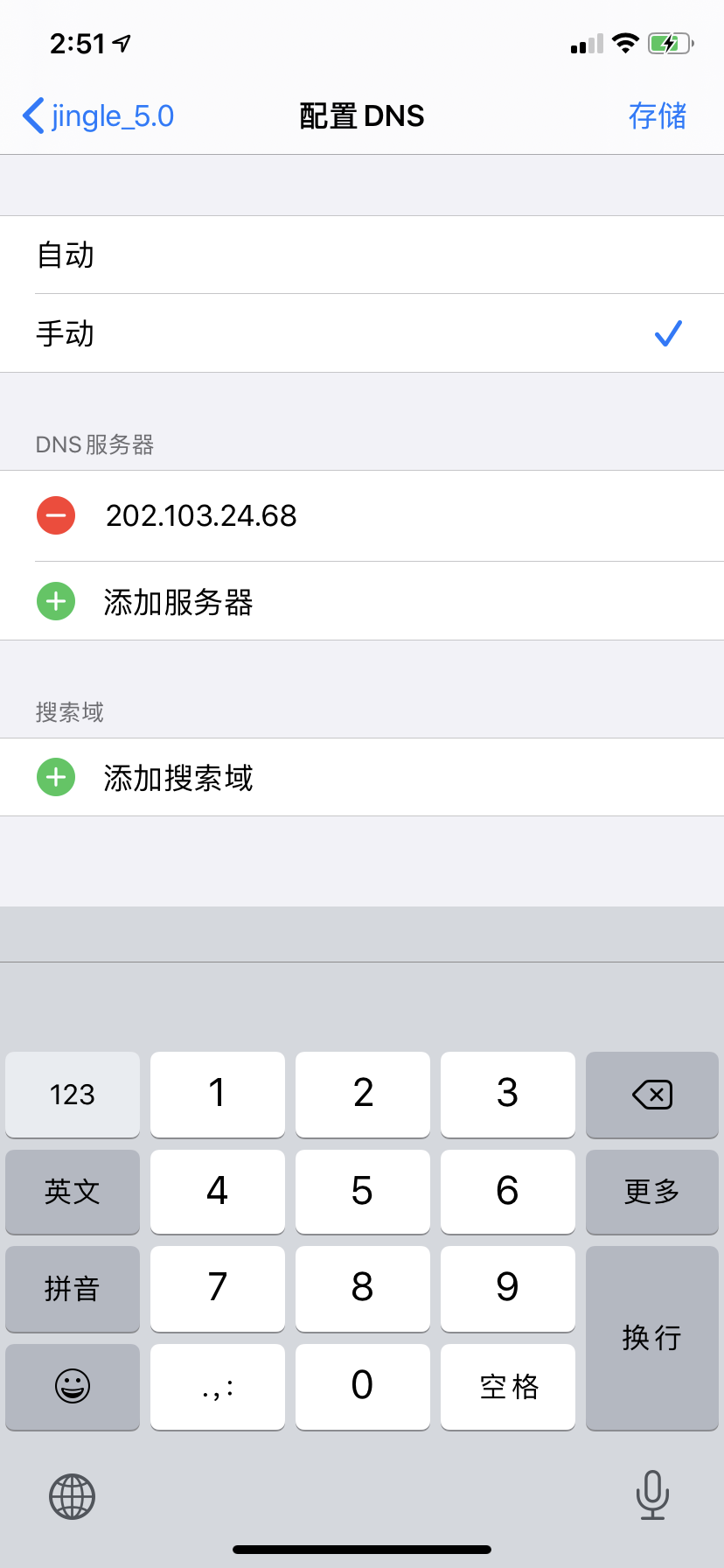 Android手机
Android手机
- 手机连上WIFI,并打开手机设置界面。
- 在设置界面中,选择无线局域网,查看可连接的WIFI列表。
- 点击已连接的WIFI,查看当前网络详情。
- 点击IP设置,选择“静态”,即可看到当前DNS服务器地址。你也可以在这里将此DNS改为你想使用的Verizon Business - Virginia的DNS地址,再点击右上角的“√”保存即可。
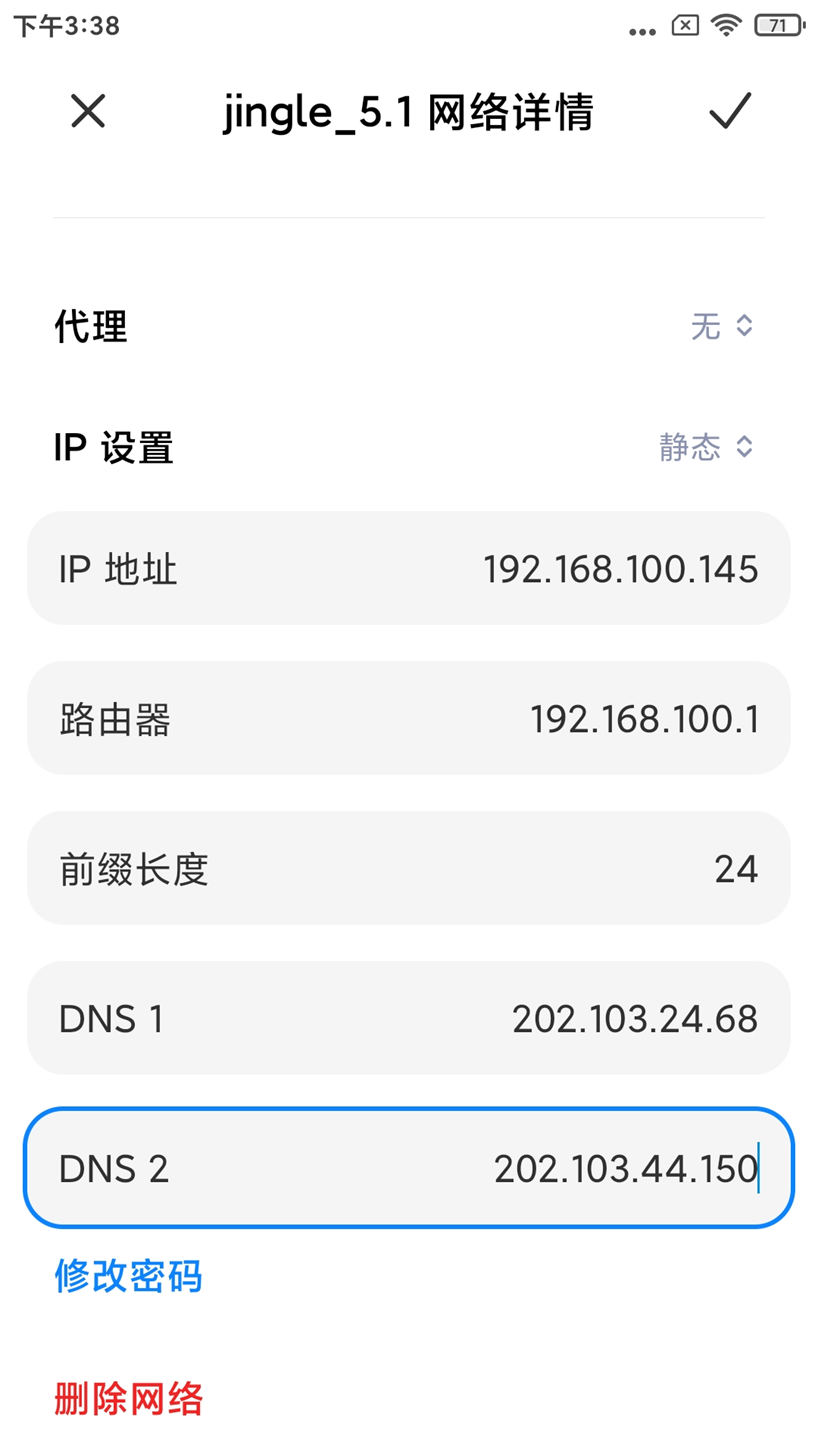
路由器操作方法
- 在浏览器地址栏输入路由器登录管理地址,例如192.168.100.1(不同品牌路由器的管理地址可能不同),然后输入用户名和密码登录。
- 登录到路由器管理界面后,点击因特网。
- 在因特网界面,点击“使用下列DNS服务器”,然后填入你想使用的Verizon Business - Virginia的DNS地址,最后点击“应用”使设置生效即可。
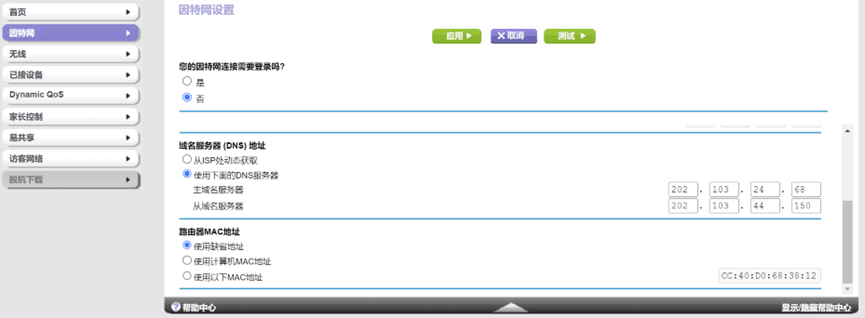
5. Verizon Business - Virginia提供IPv6公共DNS地址吗?
Verizon Business - Virginia暂不提供IPv6公共DNS地址。目前,全球只有少数DNS提供商支持IPv6公共DNS地址。本站列出部分搜集到的IPv6公共DNS地址,供大家参考。
中国
百度IPv6公共DNS地址:2400:da00::6666
阿里IPv6公共DNS地址:首选:2400:3200::1 备用:2400:3200:baba::1
天地互连IPv6公共DNS地址:首选:240C::6666 备用:240C::6644
美国
Google IPv6公共DNS地址:首选:2001:4860:4860::8888 备用:2001:4860:4860::8844
CloudFlare IPv6公共DNS地址:首选:2606:4700:4700::1111 备用:2606:4700:4700::1001
IBM Quad9 IPv6公共DNS地址:首选:2620:fe::fe 备用:2620:fe::9
OpenDNS IPv6公共DNS地址:首选:2620:0:ccc::2 备用:2620:0:ccd::2
Hurricane Electric IPv6公共DNS地址:首选:2001:470:20::2 备用:2001:470:0:9d::2
Verisign IPv6公共DNS地址:首选:2620:74:1b::1:1 备用:2620:74:1c::2:2
Neustar Recursive IPv6公共DNS地址:首选:2610:a1:1018::1 备用:2610:a1:1019::1
俄罗斯
Yandex IPv6公共DNS地址:首选:2a02:6b8::feed:0ff 备用:2a02:6b8:0:1::feed:0ff
德国
DNS.WATCH IPv6公共DNS地址:首选:2001:1608:10:25::1c04:b12f 备用:2001:1608:10:25::9249:d69b
瑞士
xiala.net IPv6公共DNS地址:首选:2001:1620:2078:136:: 备用:2001:1620:2078:137::
丹麦
UncensoredDNS IPv6公共DNS地址:首选:2001:67c:28a4:: 备用:2a01:3a0:53:53::
7. 什么情况需要把DNS地址设置为Verizon Business - Virginia的DNS?
如果你使用的是Verizon Business - Virginia的网络,那么建议您最好把您的网络DNS地址设置为Verizon Business - Virginia的DNS。因为我们离本地网络服务提供商的网络连接的距离是最近的,把DNS地址设置为本地网络服务提供商的DNS可以最大限度提升电脑与网络的交换速度,减少等待时间。实际上,大多数家庭网络的DNS都默认使用了ISP的DNS服务器地址。
不过,如果您使用了Verizon Business - Virginia的网络但没有使用Verizon Business - Virginia的DNS,或者没有使用Verizon Business - Virginia的网络,但是使用了Verizon Business - Virginia的DNS,不用担心,都是可以正常上网的,只是网络速度会受到一些影响,域名的解析时间会稍微长一点而已。
8. 如果把DNS地址修改为Verizon Business - VirginiaDNS,解析记录需要多长时间才能生效?
如果您是将本机设备的DNS地址修改为Verizon Business - Virginia的DNS,则一经修改,您的设备就马上开始使用Verizon Business - Virginia的DNS。
如果您修改的是域名的DNS记录,那么DNS解析记录最终的生效时间取决于各地运营商的DNS服务器缓存刷新时间。
因为DNS修改过后,需要等待本地DNS中域名DNS服务器的TTL缓存失效,本地DNS才会重新发起递归查询,然后全国各地DNS才能同步到最新的域名DNS服务器。但各地 DNS 的刷新时间不一致,且刷新时间较长,导致解析在全球生效时间需要 24~48 小时(.com 等国际域名需要 48 小时,.cn 等国内域名需要 24 小时)。所以,域名的解析记录修改后,Verizon Business - Virginia的解析记录一般需要24~48 小时才能生效,更短的话可能几分钟就开始生效,更长的话可能需要72小时以上。
更多详情:DNS服务器记录的资源类型有哪些?
-
名称: Verizon Business - Virginia国家/地区: US: 美国 🇺🇸地区名称: Virginia城市名称: Ashburn提供者: Verizon BusinessDNSSEC: 0软件:网站:描述:提醒:创建时间: 2022-06-23 18:26:14修改时间: 2022-09-08 17:52:07
 IP
IP




